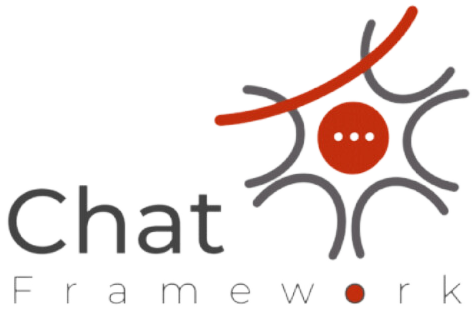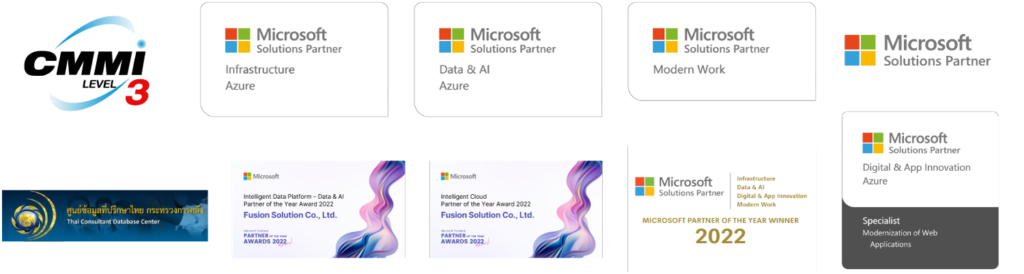คู่มือการใช้งาน GitHub Copilot: ผู้ช่วยเขียนโค้ดอัจฉริยะ
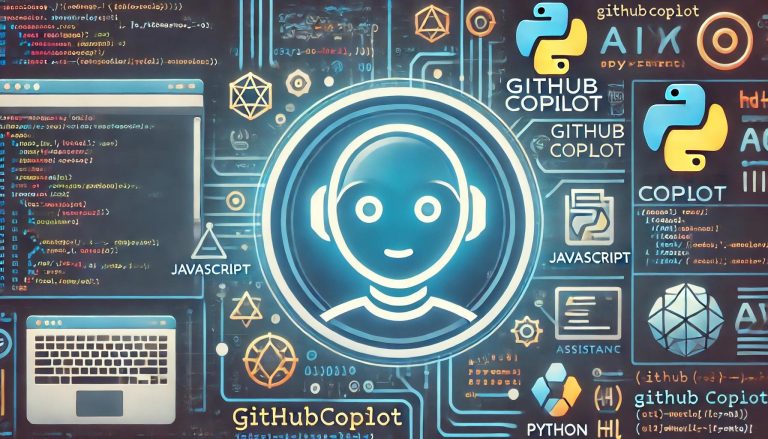
1. การติดตั้งและการตั้งค่า GitHub Copilot
- ติดตั้งส่วนขยาย (Extension):
- เปิด Visual Studio Code (VS Code)
- ไปที่แถบเมนูด้านซ้ายและคลิกที่ไอคอน Extensions
- ค้นหา “GitHub Copilot” และคลิก “Install”
- การตั้งค่า:
- หลังจากติดตั้งแล้ว คลิกที่ไอคอนรูปฟันเฟืองที่มุมล่างซ้ายของ VS Code
- เลือก “Settings” และค้นหา “Copilot” เพื่อปรับแต่งการตั้งค่า
2. การใช้งาน GitHub Copilot
- การเปิดใช้งาน:
- เปิดไฟล์โค้ดที่คุณต้องการใช้งาน Copilot
- เริ่มพิมพ์โค้ดในไฟล์ที่เปิด Copilot จะเริ่มแนะนำโค้ดอัตโนมัติ
- การยอมรับคำแนะนำ:
- หาก Copilot แนะนำโค้ดที่คุณต้องการ กดปุ่ม
Tabเพื่อยอมรับ - หากต้องการดูคำแนะนำอื่นๆ กด
Ctrl + ]หรือCtrl + [เพื่อสลับระหว่างคำแนะนำ
- หาก Copilot แนะนำโค้ดที่คุณต้องการ กดปุ่ม
3. ตัวอย่างการใช้งาน GitHub Copilot
- การเขียนฟังก์ชัน:
def calculate_sum(a, b):
# GitHub Copilot จะแนะนำโค้ดนี้
return a + b
- การสร้างคลาส:
class Car {
constructor(brand, model) {
this.brand = brand;
this.model = model;
}
getDetails() {
return `${this.brand} ${this.model}`;
}
}
4. การปรับปรุงการใช้งาน
- การให้ Feedback:
- หากคำแนะนำของ Copilot ไม่ถูกต้องหรือไม่ตรงกับความต้องการ สามารถให้ Feedback เพื่อปรับปรุงได้
- คลิกที่ไอคอนรูปแว่นขยายที่มุมขวาบนของคำแนะนำเพื่อส่ง Feedback
5. ข้อดีและข้อเสียของ GitHub Copilot
| ข้อดี | ข้อเสีย |
|---|---|
| ช่วยลดเวลาในการเขียนโค้ด | อาจแนะนำโค้ดที่ไม่ถูกต้อง |
| ช่วยในการเรียนรู้โค้ดใหม่ | อาจทำให้ผู้ใช้พึ่งพา Copilot มากเกินไป |
| รองรับหลายภาษาโปรแกรม | ต้องมีการเชื่อมต่ออินเทอร์เน็ต |
6. แนะนำผลิตภัณฑ์อื่นๆ
- หากคุณสนใจในการพัฒนาและการจัดการโค้ดเพิ่มเติม ลองดูผลิตภัณฑ์เหล่านี้:
7. แนะนำบทความอื่นๆ
- อ่านบทความเพิ่มเติมเกี่ยวกับการเขียนโค้ดและการพัฒนา: